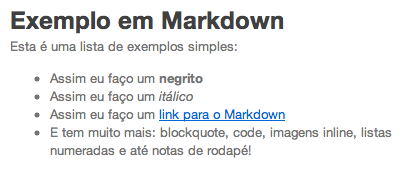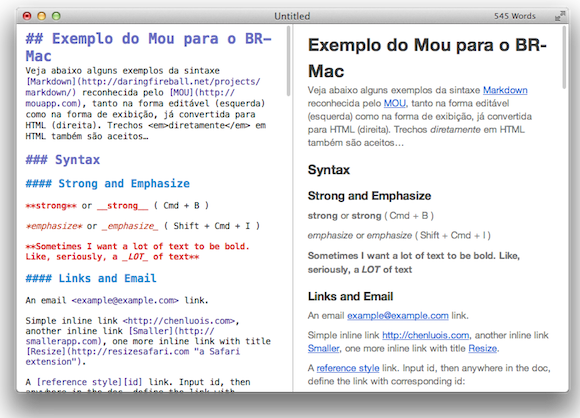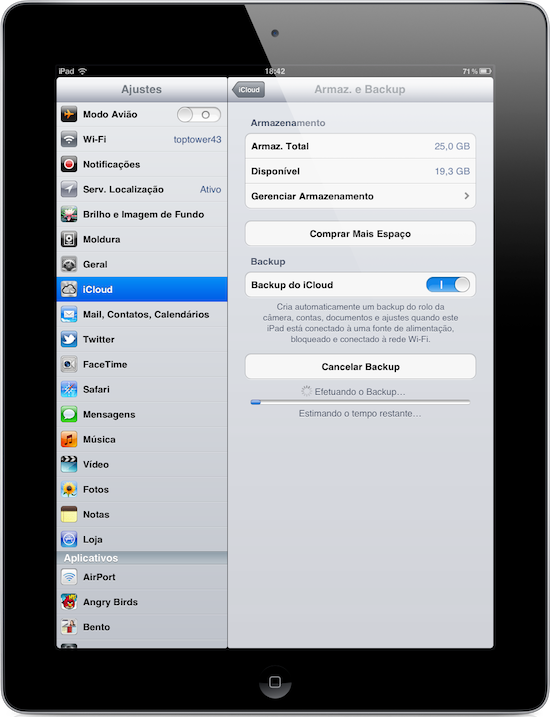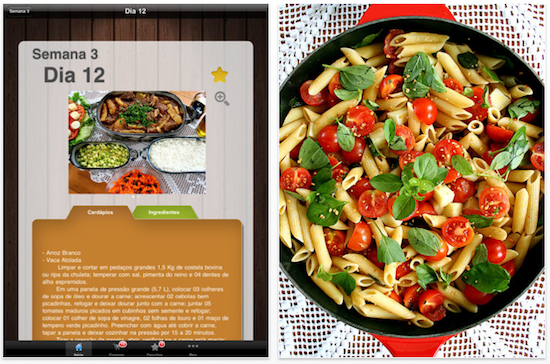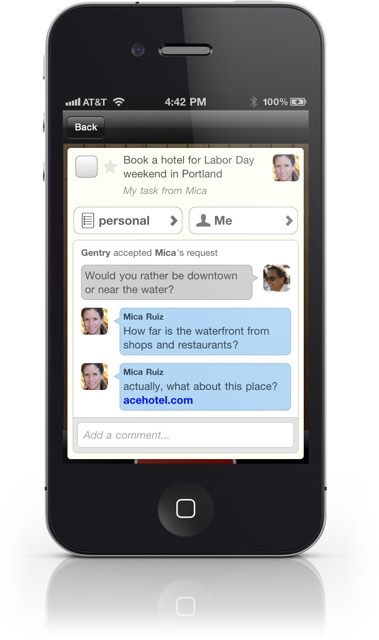Chega de acidentes: Como desativar de vez o Caps Lock no Mac
Escreve o leitor Márcio T. V., pelo link de contato do BR-Mac:
Uso Linux desde 2003 e sempre pude editar os arquivos de configuração do X pra desativar a inútil tecla Caps Lock, ou até pra transformar em uma tecla Control adicional. Agora comprei um MacBook e estou de cara porque não consigo encontrar os arquivos do X11 pra fazer o mesmo, e nem o comando xmodmap resolveu. Não entendo pra que desativar uma funcionalidade tão útil, e já estou pensando em voltar para o Gentoo!
Calma, Márcio, não é pra tanto. Na minha opinião você pode voltar para o sistema operacional que desejar, e é possível até que vá ser divertido instalar o Gentoo no seu MacBook.
Mas a impossibilidade de desativar o Caps Lock não deveria ser o motivo, porque é bem fácil desativar o Caps Lock no Mac, ou mesmo fazer ele assumir o papel de uma tecla Control (ou Command, ou Option) adicional.
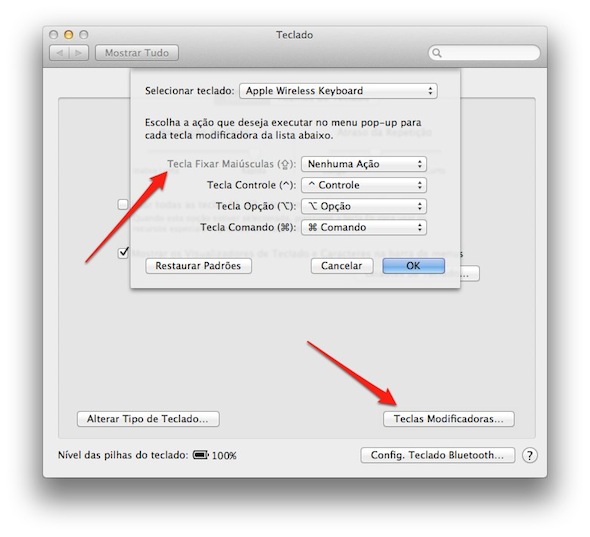
Para isso, tudo que você precisa é ir nas Preferências do Sistema > Teclado e clicar no botão Teclas Modificadoras, que fica no canto inferior direito do Painel. Você verá uma tela como a acima, na qual eu já configurei a tecla Fixar Maiúsculas (a nossa Caps Lock) para não executar nenhuma ação - mas poderia ter optado por configurá-la das outras formas mencionadas.
Quanto ao xmodmap e aos arquivos de configuração do X11 que você usa "desde 2003", desejo muito sucesso na sua busca,que pode conduzir a bastante aprendizado. Mas creio que você terá avanço mais rápido se compreender que o ambiente gráfico do OS X não é o X11 - o X11 está presente nele, mas como um subsistema que entra em execução apenas quando necessário, para dar suporte a aplicativos que precisam dele. Sugiro que você instale algum destes aplicativos (como o Gimp for Mac) e você terá oportunidade prática de ver o X11 em execução, e de experimentar com as preferências e configurações dele.